Objek Video, lebih dikenali sebagai VOB, adalah format utama kontena yang ditemui merentasi semua media DVD-Video. Ianya mampu memegang digital audio dan video, DVD menu navigasi kandungan, dan sari kata semua meletakkan bersama-sama dalam satu borang aliran. Penggunaannya yang utama dalam media DVD-Video ialah sebab utama sambungan .vob dalam fail yang ditemui di bawah folder VIDEO_TS tertentu di dalam cakera. Walaupun VOB format mempunyai Akarnya pada format MPEG program aliran, terdapat had-had tambahan yang ketara dan spesifikasi dalam aliran yang. Ini bermakna bahawa fail VOB boleh dikatakan aliran program MPEG diri mereka, tetapi tidak semua aliran program MPEG patut had dan sekatan-sekatan yang ditetapkan di bawah definisi fail VOB. Semasa berada di DVD, fail VOB, walaupun dipecahkan kepada fail dengan saiz 1 GB, masih berfungsi untuk menghasilkan kandungan terus bermain. Oleh yang demikian, video yang tertanam dalam DVD biasanya terdiri daripada beberapa fail VOB dan menjumlahkan sehingga saiz fail-fail VOB ini akan menyebabkan untuk saiz fail yang besar cukup untuk video atau filem, terutama apabila anda menganggap kualiti video yang DVD boleh tahan.
- Penyelesaian 1: Fail VOB Compress dengan menggunakan iMedia iSkysoft Converter Deluxe
- Penyelesaian 2: Bagaimana untuk kompres fail VOB dengan menggunakan Brek tangan
- Penyelesaian 3: Mengurangkan saiz Video untuk kompres fail VOB
Penyelesaian 1: Fail VOB Compress dengan menggunakan iMedia iSkysoft Converter Deluxe
Menukar fail VOB ke format lain meningkatkan peluang untuk anda mendapatkan saiz fail video yang lebih kecil seperti format fail video yang lebih banyak adalah lebih baik daripada VOB dari segi saiz fail. Anda perlu menggunakan alat-alat penukaran. Adalah disyorkan untuk menggunakan iMedia iSkysoft Deluxe penukar seperti perisian mereka telah membina reputasi yang baik di internet untuk tempoh yang agak lama.
UniConverter - Video Converter
Mendapatkan pemampat Video VOB terbaik:
- Tukar 150 + video dan audio format – dengan iMedia iSkysoft Deluxe penukar, anda kini boleh mengendalikan video dan audio seperti WAV, MP3, AVI, MP4, MPG, MPEG, WMV, RMVB, M4V, VOB, 3GP, MOV, FLV, F4V, MTS, TS, M2TS, TP, TRP, TOD, HD WMV, HD dan MKV.
- Kelajuan yang cepat – dengan iMedia iSkysoft Deluxe penukar, anda boleh pastikan kelajuan yang cepat yang mencapai maksimum 90 X. algoritma yang baru daripada alat yang membolehkan untuk melakukan ini tanpa terhempas komputer anda.
- Mengekalkan kualiti – pecutan GPU membolehkan iMedia iSkysoft Deluxe Converter berfungsi tanpa memampatkan video. Dengan cara ini, Terdapat tiada kompromi terhadap kualiti video.
- Mengedit video – ini adalah alat yang lain; Ia datang dengan sendiri editor video yang boleh anda gunakan untuk mengasah kerja anda dan profesional.
- Burn ke DVD – selepas anda doe, mudah hantar video ke DVD anda untuk menulis.
- Download video - jika anda ingin untuk memuat turun video online untuk main balik, iMedia iSkysoft Converter Deluxe membantu anda mencapai bahawa dengan mudah.
Tutorial bagaimana untuk memampatkan VOB video menggunakan iSkysoft
Langkah 1. Memuatkan video VOB
Pelancaran program dan mula mengimport fail VOB awda dengan menyeret dan melepaskan cakera DVD ikon atau fail VOB engkau pada Mac anda. Anda juga boleh memilih untuk memilih "Fail beban DVD" untuk mengimport fail VOB secara langsung daripada cakera.

Langkah 2. Mampatkan VOB
Video import awda akan disenaraikan dalam tetingkap. Pilih video dan di bawah kategori "Video" ditemui di bahagian bawah, anda boleh menetapkan "FLV" sebagai format output anda, yang boleh mengurangkan saiz video. Jika anda tidak mahu menukar video format, anda boleh juga membuat saiz video yang terhasil lebih kecil dengan melaraskan resolusi video dan audio seting.

Langkah 3. Menyimpan VOB video
Tekan "Convert" sebaik sahaja anda dan anda akan mempunyai fail VOB dimampatkan dalam masa yang singkat.

Penyelesaian 2: Bagaimana untuk kompres fail VOB dengan menggunakan Brek tangan
Untuk melakukan kaedah ini, anda perlu mendapatkan Brek tangan secara online. Ia adalah alat percuma yang boleh didapati untuk Windows, Mac dan Linux. Ia melakukan pekerjaan bersih apabila ia datang untuk mampatan, kerana ia ketara mengurangkan saiz fail mana-mana video yang anda mungkin mahu menggunakan dengannya.
Langkah 1. Brek tangan yang terbuka. Untuk mencari fail VOB anda, klik pada sumber, kemudian buka fail. Sebaik sahaja anda telah menemuinya, klik dua kali padanya untuk diimport.
Langkah 2. Sekarang anda perlu Tentukan di mana anda mahu anda fail output yang disimpan. Menekan butang Browse hanya bersebelahan medan destinasi kemudian menetapkan destinasi fail mampat.
Langkah 3. Langkah seterusnya adalah untuk tweak seting output untuk memaksimumkan mampatan semasa tidak menjejaskan kualiti video. Daripada menu juntai bawah kontena, pilih "MP4". Jangan lupa untuk Tandakan kotak semak "Web dioptimumkan".
Langkah 4. Perkara terakhir yang perlu dibimbangkan sebelum penukaran adalah codec yang anda akan gunakan. Di bawah Video tab dan menu jatuh turun Codec, pilih H.264.
Langkah 5. Anda sudah siap untuk mampatan. Tekan butang mula yang terletak di sebelah butang Source. Ambil perhatian bahawa masa yang anda akan perlu menunggu bergantung pada saiz fail VOB anda mengimport.

Penyelesaian 3: Mengurangkan saiz Video untuk kompres fail VOB
Dengan memampatkan fail VOB anda akan mengurangkan saiz mereka tetapi perlu diingat bahawa anda mungkin mempunyai masalah dengan kesinambungan wayang anda kerana mengucar-ngacirkan masing-masing fail VOB akan menyebabkannya boleh dinyahpautkan dengan antara satu sama lain dan Akta sebagai fail individu. Oleh kerana fail VOB Khas telah dibuat untuk media DVD sahaja, mereka sebenarnya tidak disokong seperti fail format lain (MP4, MKV AVI, WMV) apabila ia datang kepada mampatan. Sekiranya anda benar-benar perlu untuk kompres fail VOB, anda akan perlu untuk sertakan di Arkib atau gunakan alat pihak ketiga.
Menggunakan Arkib
Ambil perhatian bahawa anda boleh memampatkan fail VOB lebih daripada satu dalam Arkib. Hanya melakukan yang berikut langkah-langkah jika anda pada Windows:
· Dalam Windows Explorer (atau peneroka fail, jika anda sedang Windows 8 atau kemudian), klik kanan pada fail VOB.
· Menghentam hantar ke, kemudian Folder Mampat (zip) Folder.
· Jika fail VOB saiz maksimum 1GB, ia mungkin mengambil sedikit masa untuk kompres jadi anda mungkin perlu menunggu.
Jika anda menggunakan Mac:
· Meletakkan fail VOB dalam folder.
· Klik kanan pada folder itu dan pilih Arkib membuat.
· Pencari akan membuat folder ke dalam arkib ZIP Mampat.
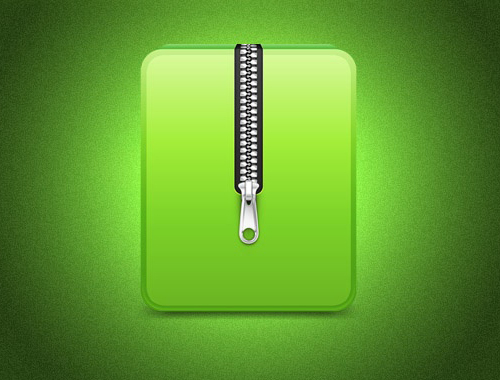
Tips: Kenapa anda perlu untuk kompres fail VOB
Tipikal filem panjang biasanya dipecahkan kepada fail VOB sekurang-kurangnya tiga atau empat. Semua kecuali satu daripada fail-fail ini mempunyai saiz 1 GB. Bayangkan betapa besar saiz fail total akan jika anda adalah untuk mendapatkan semua fail VOB dan menggabungkan mereka ke dalam video single (yang hampir mustahil kerana fail VOB terhad kepada saiz 1 GB). Ini bermakna anda mendapat filem mana kira-kira tiga hingga empat gigabait saiz. Ini adalah sangat tidak praktikal terutamanya jika anda ingin menyimpan salinan kandungan DVD anda ke komputer anda.
Apabila anda berasa peduli oleh apa-apa masalah dengan fail VOB, anda mungkin merasa keperluan untuk memampatkannya. Anda tidak akan mahu menyimpan beratus-ratus filem di komputer masing-masing daripada mereka yang mempunyai keluasan kira-kira 4 GB. Sebaliknya, anda mungkin mahu mendapatkan hanya saiz fail yang betul untuk kualiti filem-filem yang anda peroleh dari DVD anda mempunyai dan kerana itulah ia benar-benar adalah satu idea yang hebat untuk kompres anda VOB fail apabila anda merancang untuk mendapatkan mereka ke atas komputer anda.




